Xerox DOCUCOLOR 252: Création cahier
Création cahier: Xerox DOCUCOLOR 252
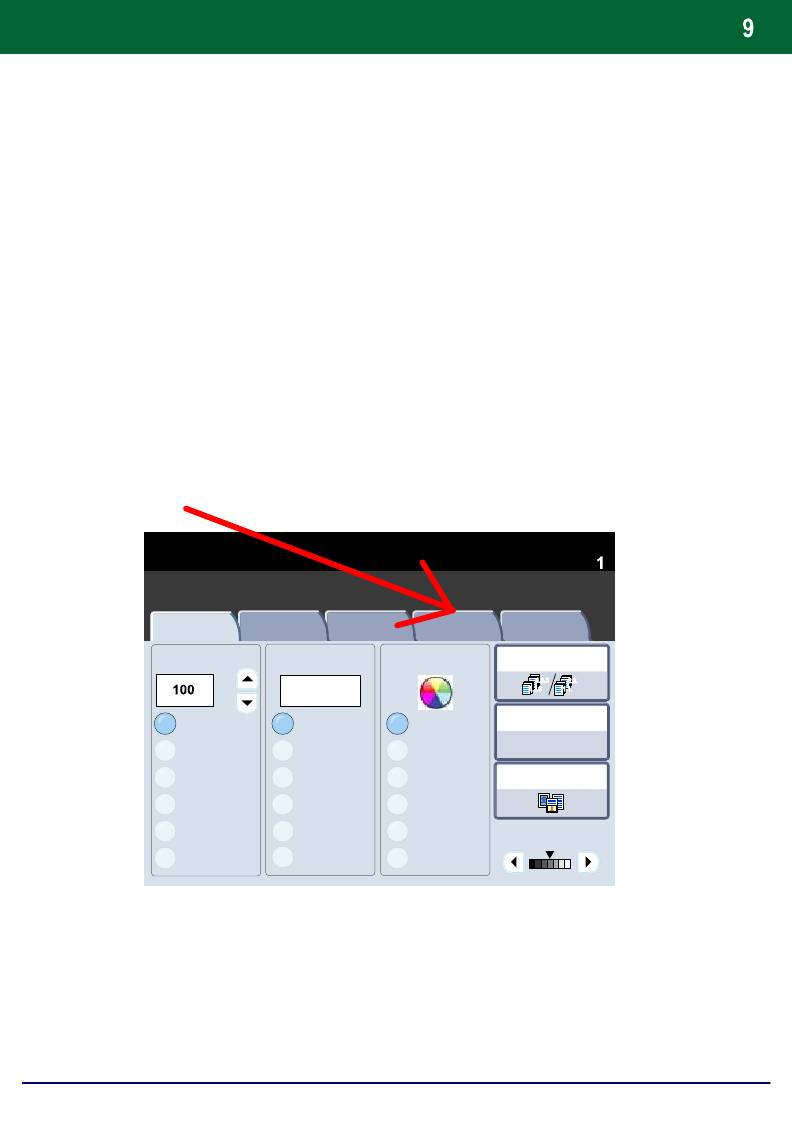
Création cahier
L'option Création cahier permet de produire des cahiers ou des
DocuColor 242/252/260
Guide d'utilisation rapide
DocuColor 242/252/260
copies composées de plusieurs pages à partir de documents recto
ou recto verso. La machine numérise vos documents et reproduit
les images qu'ils contiennent sur le support sélectionné de
manière à former un cahier une fois le tirage plié.
Sélectionnez l'onglet Présentation spéciale.
1.
Quantité
Copie
Paramètres
Qualité image
Mise en page
Présentation
Assemblage
généraux
spéciale
documents
PapierRéduire / Agrandir Mode couleur
Réception
1.2.3
2.2.
%
Papier auto
1.2.3
1.1.
Mode tirage
100%
Papier auto
Détection auto
Couleur
Auto%
Standard
17 > 11 (64%)
Noir
Type de document
Standard
8,5 > 11 (129%)
Standard
Bichromie
(Rouge/Noir)
Monochromie
25%
Standard
Densité
(Rouge)
Suite...
Suite...
Suite...
1
2
3
4
1 > 1
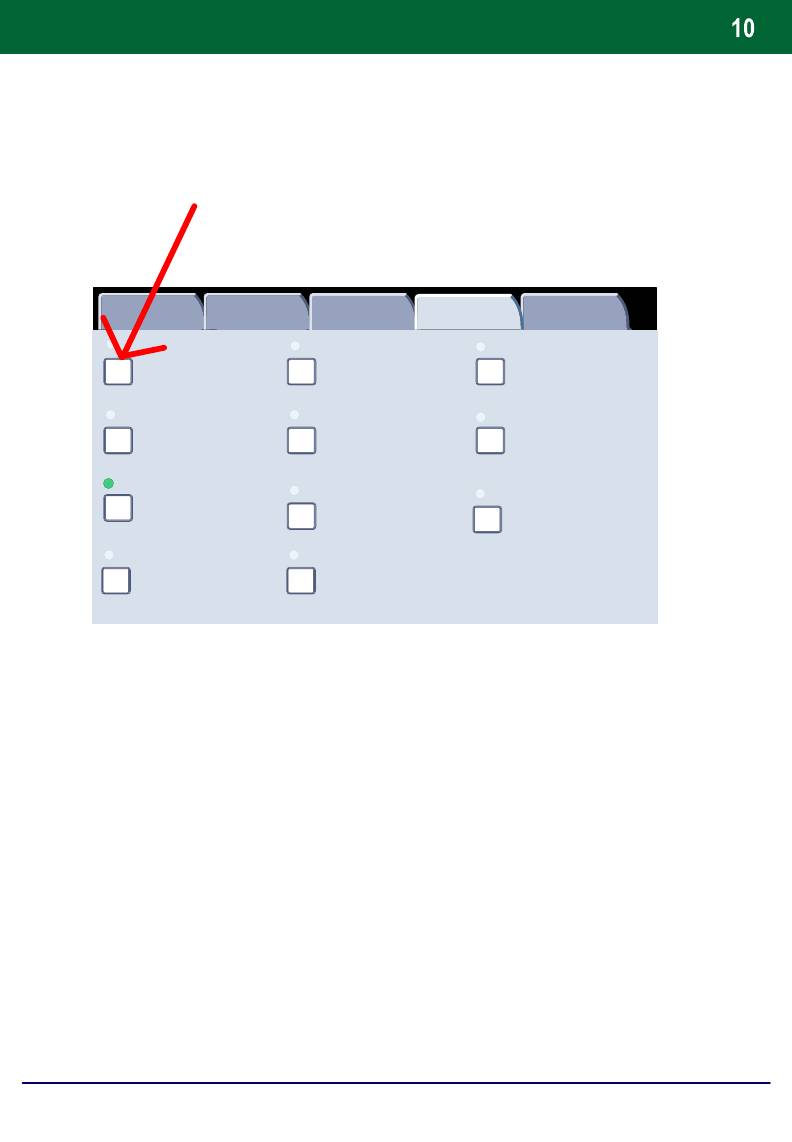
Création cahier
2.
Sélectionnez la touche Création cahier.
Présentation
Création cahier
Couvertures
Désactivé(e)
Mise en page
Affiche
1 en 1
Désactivé(e)
Annotation
Copie carte d'identité
Désactivé(e)
DocuColor 242/252/260
Guide d'utilisation rapide
DocuColor 242/252/260
Séparateurs de transparen
Aucune couverture
Aucun séparateur
Décalage intercalaire
Filigrane
Paramètres
Qualité image Mise en page Assemblage
généraux
documents
Pliage
Désactivé(e)
Désactivé(e)
Désactivé(e)
Orientation de sortie
Auto
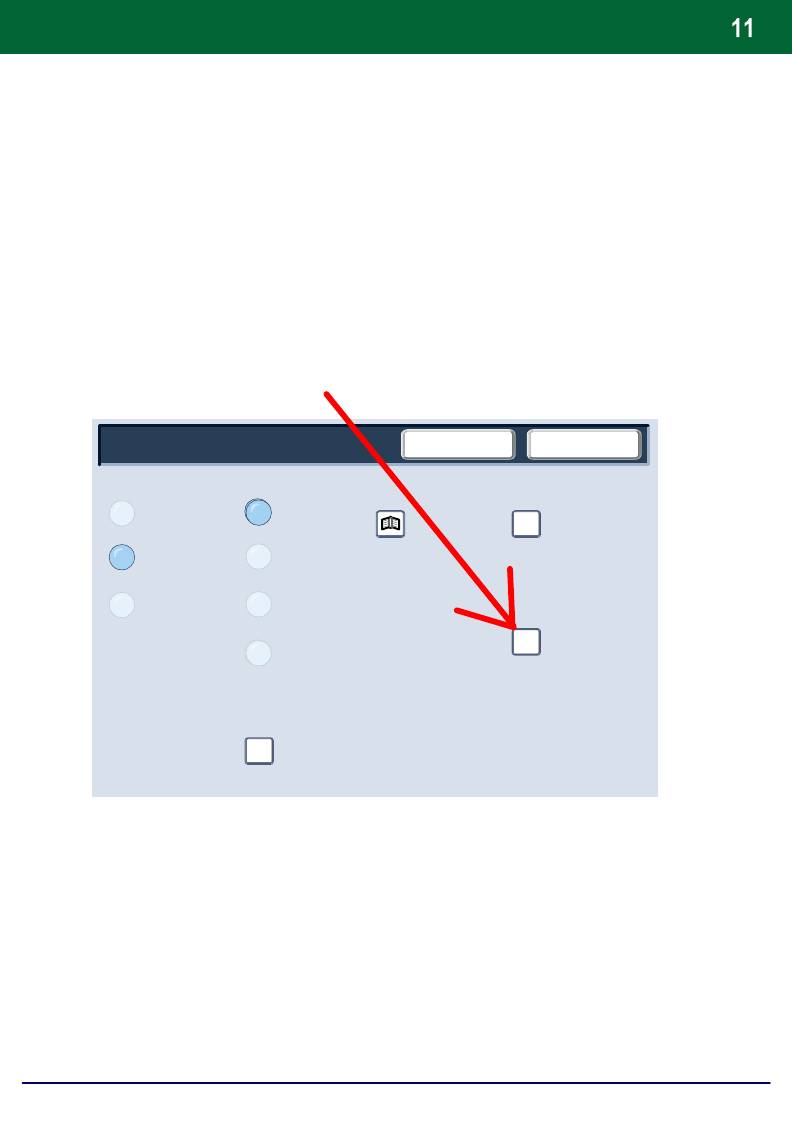
Création cahier
3.
Selon le module de finition installé sur votre machine, vous
pouvez également choisir l'une des options de pliage et
agrafage suivantes :
>
sans pliage ni agrafage
> pliage
uniquement
> pliage et agrafage
L'accès à ces options s'effectue via la touche
Option de pliage
et agrafage de l'écran de création de cahier.
DocuColor 242/252/260
Guide d'utilisation rapide
DocuColor 242/252/260
Division
EnregistrerAnnuler
Création cahier
Couvertures
Décalage reliure
Désactivé(e)
activé Désactivé(e)
Activée-Créer le
Couvertures vierges
cahier
Activée-Ne
Couverture fin - recto verso
pas créer le
cahier
Couvertures début et fin
-Impression extérieure
Dernière page sur couverture fin
Aucune couvert
Option de pliage et
agrafage
Désactivé(e)
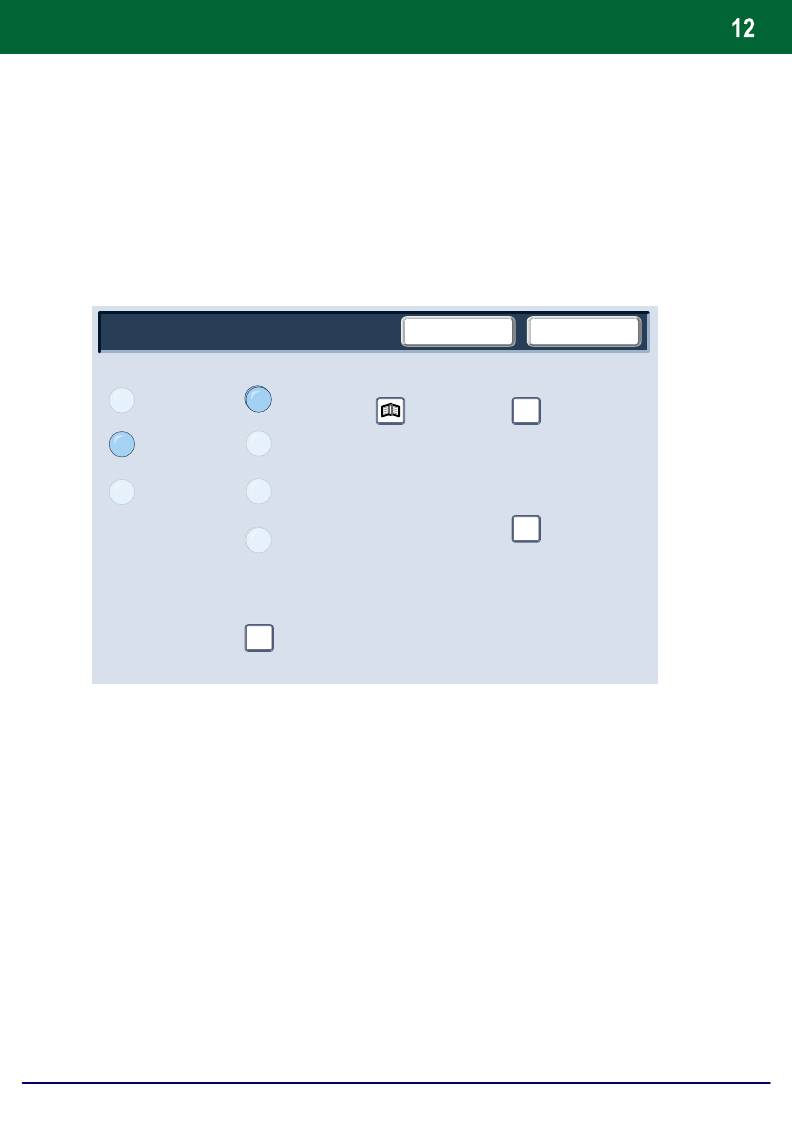
Création cahier
Outre le mode de pliage et agrafage, vous pouvez aussi
programmer un décalage reliure ou encore créer des divisions
(dans le cas d'un cahier volumineux) dans l'écran de création de
cahier.
Sélectionnez les touches appropriées pour créer vos cahiers.
DocuColor 242/252/260
Guide d'utilisation rapide
DocuColor 242/252/260
Vous pouvez créer des cahier reliés à gauche, en haut ou à
4.
5.
droite.
Lorsque vous avez terminé vos sélections, appuyez sur la
touche Enregistrer.
Division
Création cahier
EnregistrerAnnuler
Couvertures
Désactivé(e)
activé Désactivé(e)
Activée-Créer le
cahier
Activée-Ne pas
Décalage reliure
Couvertures vierges
Couverture fin - recto verso
créer le cahier
Couvertures début et fin
-Impression extérieure
Dernière page sur couverture fin
Aucune couvert
Option de pliage et
agrafage
Désactivé(e)
Оглавление
- DocuColor 242/252/260
- İçindekiler
- Kontrol Paneli
- Basit Kopyalama
- Kitapçık Oluşturma
- Basit Ağ Tarama
- Raporlar
- Sayaçlar
- Sistem Yöneticisi Menüsü Genel Bakış
- Denetleyici
- Kağıt ve Ortam Yükleme
- Toner Kartuşlarının Değiştirilmesi
- DocuColor 242/252/260
- Table des matières
- Panneau de commande
- Procédure standard de copie
- Création cahier
- Procédure standard de numérisation réseau
- Relevés
- Compteurs de facturation
- Paramètres système
- Auditron
- Mise en place des supports
- Remplacement des cartouches de toner
- DocuColor 242/252/260
- Содержание
- Панель управления
- Простое копирование
- Создание брошюры
- Простое сетевое сканирование
- Отчеты
- Счетчики оплаты
- Обзор меню администратора системы
- Аудитрон
- Загрузка бумаги и др. материалов
- Замена тонер-картриджей
- DocuColor 242/252/260
- Table of Contents
- Control Panel
- Simple Copying
- Booklet Creation
- Simple Network Scanning
- Reports
- Billing Meters
- System Administrator Menu Overview
- Auditron
- Loading Paper and Media
- Replacing the Toner Cartridges





